
PC游戏玩家常会遇到这样一种情况,某款全新游戏带着惊人画面重磅推出,你几乎迫不及待地想要试上一试。但随即惊恐地发现无法确定PC显卡能否支持该款游戏,此时的感觉就像一盆冷水从头泼下一般无奈。
这就是显卡测试跑分的意义所在,它让PC用户能以最快、最简单的方式弄懂显卡的性能,看它能否应付怎样图形要求。
好的显卡测试会以图像形式展示测试结果,基于这结果,用户便可调整游戏的设置,来提升游戏的速度和综合性能。或者刚买了个性能堪称“野兽级”的显卡,拿着基准测试结果向好友炫耀一番也不错。
为何要测试显卡
因为显卡基准测试会就显卡进行一系列图形密集型测试,而这是了解显卡载荷性能的最佳方法。如果你的PC机是自己装配的,或者想通过超频显卡来获得更强劲的性能,对显卡进行测试也能帮你增强信心,及了解显卡是否稳定。
此外,如果不想玩游戏到一半PC机忽然“挂”掉,事先对显卡进行基准测试很有必要。如果基准测试顺利完成,且没有出现任何问题,那么你便能放心地去玩游戏。一旦基准测试过程中出现奔溃、 伪影或其它图形故障,也能早些找到和修复问题。
一般来说,最有可能导致显卡故障的是过热。所以如果发现自己的显卡无法执行某项测试,可以先把它晾在一边“凉快”一会。
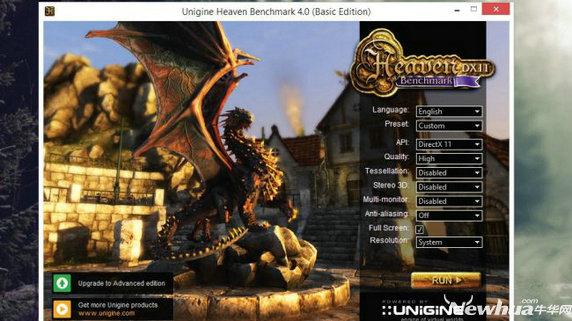
如何测试显卡
一般来说,我们利用基准测试软件来测试显卡。市面上流行、通用的显卡测试软件有很多,其中任一款都能帮你很好地了解显卡的性能。
免费且还不错的显卡测试软件中,最具代表性的是Heaven Benchmark。进入官网后向下拖动网页,直至看到“立即下载”字样后点击链接并选择下载途径。
下载及安装完成后运行应用程序,此时会跳出一个窗口,里面有各种各样的选择,例如“texture quality(纹理质量)”,以及基准分辨率选项等。选择基准分辨率时,最好选择平时游戏运行的分辨率,也就是Windows运行的分辨率(例如1920×1080)。选好分辨率后点选”系统“。
如果你不知道该如何对Heaven Benchmark进行设置,也可利用该软件提供的预设置来测试显卡。在软件的主界面上选中“预设置”会跳出下拉框,选择“Basic(基本)”或“Extreme(极端)”,在点击“运行”就行。
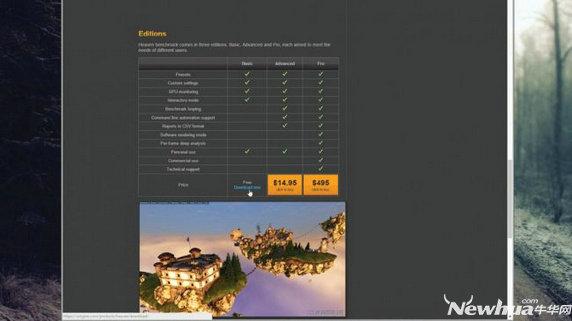
基准测试结果
Heaven Benchmark测试显卡的过程中,会将你带入由尖端引擎打造的3D虚拟世界。这是检阅显卡处理性能最简单的方法,通过肉眼就能看清画面上是否有丢帧、图形化故障和图像撕裂。
如果基准测试如法流畅进行,意味着显卡在处理某些图形时遇到了问题。在软件界面的右上角,大家会看到fps数值。一般来说,fps值在30以上,才会有流畅的游戏体验。相反,如果fps值过低的话,游戏可能会很慢和不稳定。这也就是说,fps值越高越好,超过60更佳。
除了fps值外,大家还会看到显卡相关的型号、内存、温度等信息。特别要注意的是显卡的温度,因为显卡过热可能导致整个系统不稳定。
想要记录基准测试结果的话,只要点击左上角的“Benchmark(基准)”或键盘上的F9就行。Heaven Benchmark会立刻执行一些测试,并在新窗口中将结果呈现出来。
基准测试的结果中包含fps的平均值、最大值、最小值和跑分。跑分越高,意味着显卡性能越好。

如何处理基准测试结果
如果显卡没有达到预期中的成绩,也不要着急,因为有很多方法能提升显卡的基准测试跑分(或者说性能),所以大家千万别急吼吼地扯下、丢掉成绩不理想的显卡。
首先,检查一下显卡驱动是不是最新版的。想做到这一点,既可通过显卡制造商的网站进行,也可利用Nvidia GeForce Experience应用。
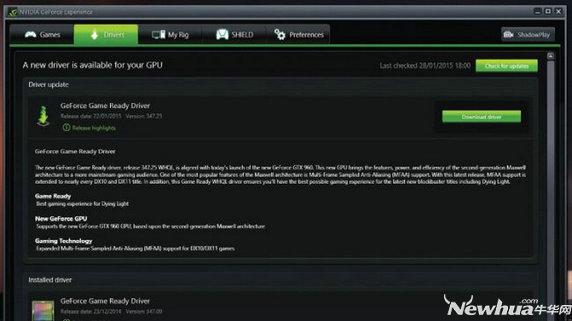
Gefore Experience用起来很方便,有了它就能时时保持显卡驱动处于“最新”状态。如果证实PC运行的显卡驱动不是最新版,务必下载最近一次稳定版本的显卡驱动程序。然后重启PC,等待两分钟,直到所有开机启动程序都启动完成。
接下来关掉所有已经启动的应用程序,重新执行一次基准测试。如果结果还不尽如人意,那可能就是别的原因导致。此时大家可以尝试打开机箱,清除一下内部的灰尘(特别是风扇和通风口上的),因为过热会导致显卡表现不佳。
做完机箱内部清理后再执行一次基准测试,如果结果还是不理想,那赶快升级你的显卡吧。























 1万+
1万+

 被折叠的 条评论
为什么被折叠?
被折叠的 条评论
为什么被折叠?








